
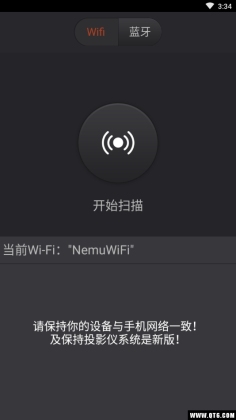
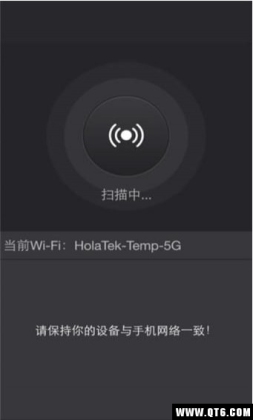
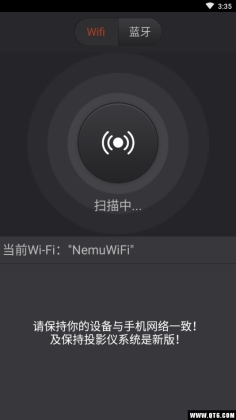
《坚果控》是一款专为坚果智能家庭影院系列产品开发的软件,可通过蓝牙轻松配对后既可以利用手机控制坚果智能投影,功能全面,让操作更直观。
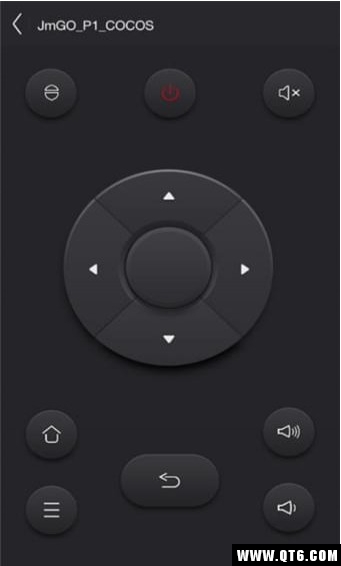
“坚果控”是专为坚果智能家庭影院系列产品开发的手机APP,
使用坚果控app,您就可以通过手机来控制投影。
体验堪比遥控器
简洁直观的界面和交互,配合震动反馈效果,坚果控为您提供媲美实物遥控器的出色使用体验。
WIFI连接配对
将手机和坚果智能家庭影院接入同一WiFi环境,找到设备名称并连接,就可以配对成功。
实用可靠的功能
方向+确认、遥控对焦*、音量调节、一键切换3D,操作投影需要用到的功能,都可以通过坚果控来完成。
1.文字+语音双搜索:想看影片一时找不到遥控器,这时你就该想到坚果控,完成连接点击搜索按钮,进入搜索页面直接输入影片名或演员名字就会出现你想要的电影了。另外还可采用语音搜索的方式,点击语音按钮,对着手机说出要搜索的电影、电视剧名就会出现你想要的电影和电视剧,简单又方便。
2.变身遥控器、空鼠:进入遥控界面,界面显示的遥控按钮与我们平常使用的遥控器是一样的,但为了给用户带来更好的体验,增加了两个功能:空鼠和语音。空鼠的使用方法跟电脑鼠标一样;语音在这里是一种输入法,就是语音输入法:将光标停在搜索栏(除了应用市场和芒果tv的这两个搜索的搜索栏)中,然后对着手机说话就可以了。
3.智能快捷连接:据悉“坚果控”这款软件目前仅投入研发安卓手机版,苹果手机版、Windows Phone版还需等待时日。坚果控需要在基于同一家庭无线网络的情况下连接使用,首先是要将坚果控服务端apk安装到坚果G1上,同时也要将坚果控手机端apk安装在安卓手机上,然后重启坚果G1,手机打开坚果控软件。只要选择“同意使用协议”就可以使用坚果控,进入手机端坚果控的大片影视界面,点击最上面的“未连接设备”,会出现下拉列表,查看坚果G1中的IP地址,然后在手机上选中相应的IP地址,点击连接,成功连接后即可使用。
4.一键访问坚果论坛:进入论坛界面,在PC端的坚果官网注册账号后,才可以在手机端坚果控这里登录,手机端只保留了登录的功能,登录之后果友们就可以畅所欲言了,在论坛快速分享你的使用心得、玩法秘笈、产品建议或者各种吐槽。
万一你手头没有一支可以操作坚果G1的遥控器,可以尝试一下备选方案。步骤如下:
1、挪动调整G1和幕布/墙壁的距离,直到画面清晰;
2、在G1的USB接口,连接上一只鼠标(有线的无线的都可以);
3、进入坚果桌面的设置,进入无线连接,接上WIFI(点击WIFI密码输入框会弹出虚拟键盘);
到这一步还没有结束,因为还无法调焦——无法调焦意味着无法更改投影画面的大小(会模糊嘛)
4、在手机上下载并安装“坚果控”APP,这个版本可以调焦了(暂时只有安卓版本)
5、在手机上打开坚果控,点击顶部状态栏下面那行小字“未连接设备”,和你手中的G1连接上(连接的名称叫做MiniMax,不要误会,就是我们的G1……)
6、您可以开始用手机来操作坚果G1了!(手机的音量键直接用来控制坚果G1的音量)
1 解决扫描偶现闪退;
2 扫描完wifi断开后连接闪退;
3 添加更换各型号设备图标。
4 优化性能。
1. 优化了画面智能平整功能,使用更便捷,效果更出色
2. 修复了一些已知问题
热门评论
最新评论